錯誤代碼0x00004005通常出現在Windows操作系統中,尤其是在用戶嘗試通過網絡連接共享打印機時。該錯誤一般表示系統無法識別或無法正確連接到指定的共享打印機。具體來說,這可能是由于網絡配置、驅動程序問題或權限設置的配置問題。本文將分析0x00004005無法連接共享打印機可能原因及解決方法。

一、0x00004005常見原因
1、網絡連接問題
共享打印機需要通過局域網連接,如果網絡連接不穩定或出現故障,就可能導致無法正常訪問共享打印機。檢查網絡連接是否正常,確保打印機和計算機在同一局域網內,且沒有網絡斷開或沖突。
2、驅動程序問題
驅動程序不兼容或未正確安裝也可能引起打印機連接失敗。對于網絡打印機,必須安裝正確的驅動程序,并且版本需要與操作系統兼容。如果驅動程序損壞或過時,可能會導致錯誤代碼。
3、打印機共享設置問題
如果打印機沒有正確設置為共享,其他設備就無法訪問它。在打印機的設置中,必須確保“共享此打印機”選項已被選中,并且共享名稱正確。
4、權限設置問題
無論是 Windows 操作系統還是打印機本身,都有一套權限設置。如果用戶沒有足夠的權限訪問共享打印機,就會導致 0x00004005 錯誤。管理員權限不足或安全軟件(如防火墻)阻止了連接,也可能導致連接失敗。
5、操作系統更新和系統配置問題
Windows 系統的更新可能會影響共享打印機的連接。有時,系統配置或注冊表中的錯誤設置也會導致打印機無法連接。
二、0x00004005解決方法
1、檢查網絡連接
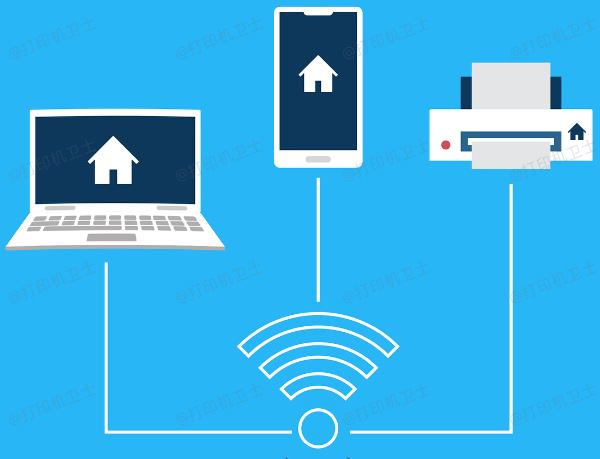
首先,確保計算機和打印機在同一局域網內。如果使用無線網絡,請確認無線信號強度良好且網絡沒有斷開。可以嘗試通過ping命令測試計算機與打印機的連接,確保兩者可以互相通信。
2、更新和重新安裝驅動程序
3、確認打印機共享設置
在打印機所在的計算機上,進入“控制面板”中的“設備和打印機”選項,右鍵點擊需要共享的打印機,選擇“打印機屬性”。在“共享”標簽下,確保勾選了“共享這臺打印機”選項,并設置一個易于識別的共享名稱。然后,檢查打印機的共享設置是否已正確配置。
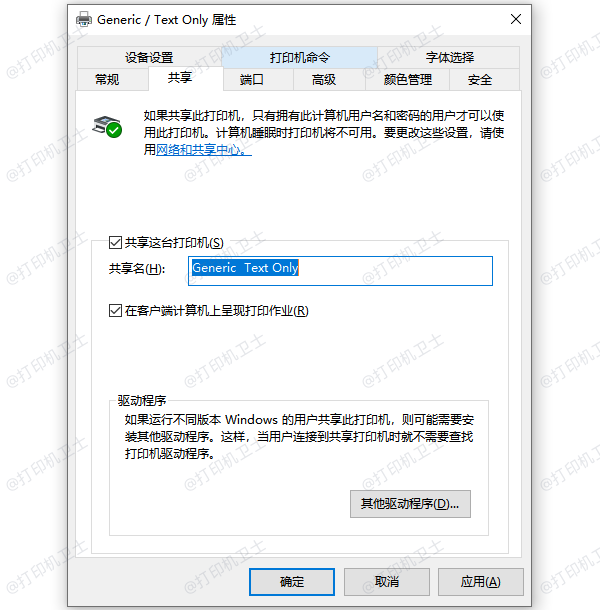
4、檢查權限設置
確保用戶有權限訪問共享打印機。在打印機屬性中的“安全”選項卡中,檢查共享打印機的權限,確保相關用戶具有“打印”權限。如果沒有管理員權限,可以嘗試以管理員身份登錄,或者在權限設置中添加適當的用戶權限。
5、重啟相關服務
在 Windows 系統中,打印服務的異常可能導致打印機無法正常連接。可以嘗試重啟“Print Spooler”服務。進入“服務”管理界面,找到“Print Spooler”服務,右鍵點擊選擇“重啟”。重啟服務后,重新連接打印機看是否能夠解決問題。
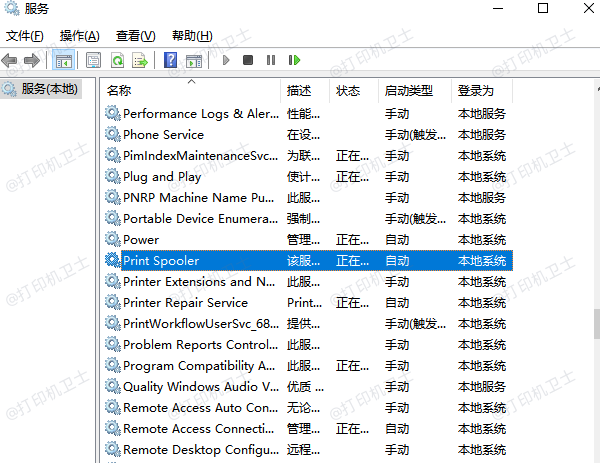
6、檢查操作系統更新和修復工具
如果是操作系統更新后出現的問題,嘗試恢復到更新前的系統還原點。
| 
